Xcode5でVimのキーバインドを使えるようになるXVimのインストール方法
※本ページはプロモーションが含まれていますiOSアプリを開発するのにとても便利なXcodeですが、Vimのキーバインドに慣れてしまうとXcodeでもVimのキーバインドでコードが書けたらいいなと思うわけです。
「XVim」というプラグインを入れるとVimのキーバインドでXcodeが使用できたので、インストール方法を紹介します。ネット上ではGitコマンドを使ったインストール方法が目立ったので、Gitコマンドを使用しない方法でインストールします。
XVimをダウンロード
JugglerShu/XVim右サイドバーにある「Download ZIP」をクリックしてダウンロード。
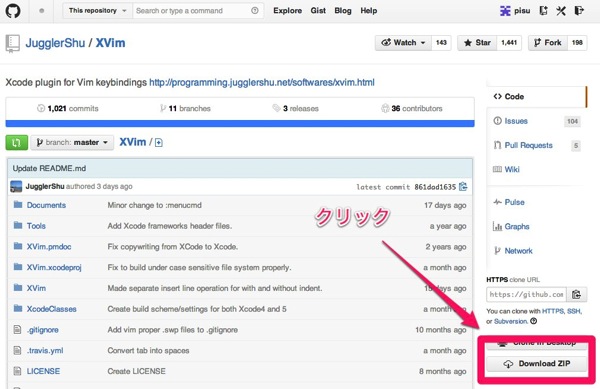
ダウンロードしたファイルを解答し出来たファイル「XVim-masters」→「XVim.xcodeproj」をXcodeで開く。
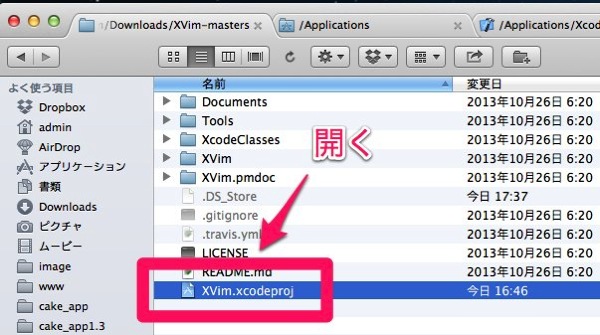
Xcode左上のSchemeを変更。今回はXcode5にインストールするので、Schemeをクリックし、「XVim for Xcode5」を選択。
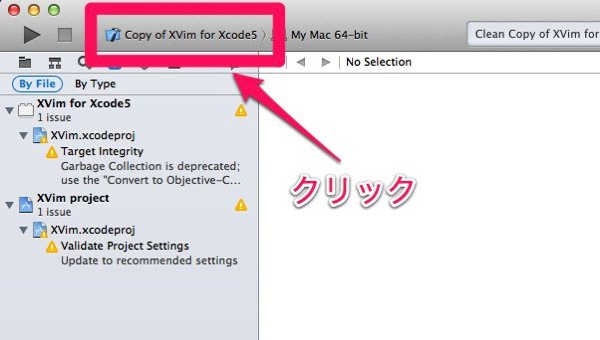
もう一度Schemeをクリックし、「Edit Scheme」を選択する。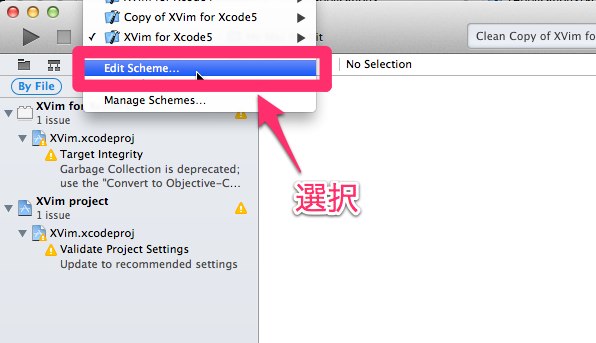
「Run Xcode.app」→「Build Configuration」を「Release」に変更して「OK」をクリック。
「command」+「B」でビルド。ビルドに成功したらXcodeを再起動。他のプロジェクトファイルを開いてみると下にVimのステータスウィンドウが表示される。
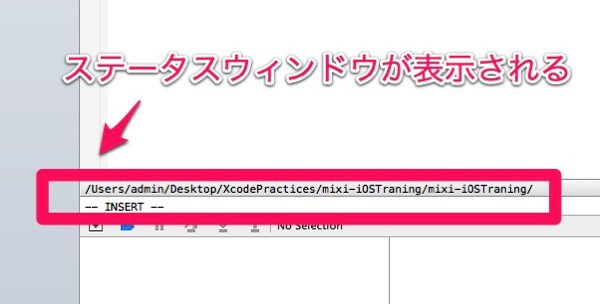
以上でインストールが完了しました。ダウンロードしたファイル「XVim-masters」は削除しても大丈夫です。
XVimのアンインストール方法
$HOME/ライブラリ/Application Support/Developer/Shared/Xcode/Plug-ins/
上記フォルダにある「XVim.xcplugin」ファイルを削除すればアンインストール完了です。「ライブラリ」フォルダは非表示フォルダなので、「command」+「shift」+「.」(ドット)のショートカットで表示させることが出来ます。もう一度同じショートカットを使うと非常時に出来ますので、必ず非表示に戻してください。
おわりに
これでXcodeをVimのキーバインドで使用できるようになりました。
使い方や、使えるキーバインドは
XVim/Documents/Users/FeatureList.md at master · JugglerShu/XVim
を参考にしてみてください。

 サーバー構築からブログ運営・マネタイズまで 1人で完結しているオールインワンブロガー。経験したり学んだ事を発信し続けていたらブログで生活できるようになりました。自分の能力(ちから)で生きていくを信念に、ストレス無く自分の人生を楽しむことをに全力を注いでいます。
サーバー構築からブログ運営・マネタイズまで 1人で完結しているオールインワンブロガー。経験したり学んだ事を発信し続けていたらブログで生活できるようになりました。自分の能力(ちから)で生きていくを信念に、ストレス無く自分の人生を楽しむことをに全力を注いでいます。
 男も脱毛しないと恥ずかしい時代到来…!!
男も脱毛しないと恥ずかしい時代到来…!!
 快適な作業環境を求めて!
快適な作業環境を求めて!





